Dostęp (logowanie) do maszyn PLGrid oraz przesyłanie plików odbywa się poprzez zabezpieczone połączenia, z wykorzystaniem protokołu SSH. Protokół ten służy do szyfrowanych połączeń umożliwiających zdalną pracę na innym serwerze w sieci.
Aby dostać się na serwery PLGrid, należy skorzystać z tzw. klienta SSH. Dostępnych jest wiele darmowych klientów SSH działających w większości systemów operacyjnych. Wśród nich wymienić można progamy ssh, slogin dla systemów Unix oraz program oraz PuTTY pod Windows.
Przykład: logowanie na serwer dostępowy ui.cyfronet.pl dla użykownika plgkowalski:
ssh plgkowalski@ui.cyfronet.pl |
lub
ssh -l plgkowalski ui.cyfronet.pl |
Hasło do logowania jest takie samo jak do konta w Portalu PLGrid. Nie należy go nikomu zdradzać. Po błędnym logowaniu z użyciem hasła jako loginu należy zmienić hasło w Portalu. |
Poprzez protokół SSH można przenosić połączenia X Window wykorzystane do wyświetlania obrazu przez uniksowe oprogramowanie graficzne. W zależności od systemu operacyjnego na lokalnej stacji roboczej użytkownika różna jest procedura ustanawiania takiego połączenia.
W przypadku gdy użytkownik wykorzystuje system klasy Unix (w tym różnego rodzaju dystrybucje Linuxa oraz MacOSX) przekierowanie wyświetlenia uzyskuje się poprzez dodanie opcji -X ( w przypadku nowszych wersji klienta ssh należy stosować opcję -Y) używając komendy ssh. Możliwe jest przenoszenie połączenia X Window pomiędzy więcej niż dwoma komuterami (np. gdy logowanie następuje na zdalny serwer za pośrednictwem bramy w firewallu) - w tym celu należy przy każdym połączeniu’ użyć opcji -X (lub -Y)
Przykład: logowanie na serwer dostępowy ui.cyfronet.pl razem z przenoszeniem X Window:
ssh -Y plgkowalski@ui.cyfronet.pl |
Na serwerach dostępowych PLGrid udostępnione są dwa programy do bezpiecznego kopiowania plików: scp oraz sftp.
Program scp (Secure Copy) służy do bezpiecznego kopiowania plików pomiędzy komputerami w sieci. Zapewnia on takie samo bezpieczeństwo jak SSH i pyta w razie potrzeby o hasła uwierzytelniające protokołu SSH.
W systemach Unix scp jest częścią pakietu SSH a w systemach Windows można zainstalować klienty scp (WinSCP lub pscp).
Uwagi
-C - włącza kompresje (nieprzydatne gdy przesyłamy już spakowane pliki np. .tgz)-p - zachowuje oryginalne atrybuty pliku-r - kopiuje rekurencyjnie całe podkatalogikatalog - zastępuje ścieżkę domyślną (~/katalog jest równoważne /people/login/katalog w przypadku login@zeus.cyfronet.pl). - zastępuje ścieżkę do bieżącego kataloguPrzykłady:
1. Kopiowanie pliku plik na serwer dostępowy ui.grid.cyfronet.pl:
scp plik plgkowalski@ui.grid.cyfronet.pl: |
2. Kopiowanie pliku plik z serwera dostępowego ui.grid.cyfronet.pl na maszynę lokalną do bieżącego katalogu:
scp plgkowalski@ui.grid.cyfronet.pl:plik . |
3. Kopiowanie całego katalogu katalog na serwer dostępowy ui.grid.cyfronet.pl z włączeniem kompresji:
scp -C -r katalog plgkowalski@ui.grid.cyfronet.pl: |
4. Kopiowanie całego katalogu katalog z serwera dostępowego ui.grid.cyfronet.pl z włączeniem kompresji na maszynę lokalną do bieżącego katalogu:
scp -C -r plgkowalski@ui.grid.cyfronet.pl:katalog . |
Podstawowym źródłem wiedzy o narzędziach, funkcjach oraz poleceniach systemowych są elektroniczne podręczniki użytkownika (tzw. manuals) dostępne po wydaniu komendy man nazwa_polecenia. W takich podręcznikach znajdują się zwykle ich ogólne opisy działania, składnia, opisy parametrów i opcji oraz przykładowe wywołania polecenia.
Przykład: Szczegółowy opis polecenia sbatch (zlecającego zadania w systemie kolejkowym slurm) można uzyskać poprzez komendę:
man sbatch |
Przykład:
Po uruchomieniu programu PuTTY należy wpisać parametry planowanego połączenia (adres serwera, do którego chcemy się łączyć; rodzaj połączenia - SSH; port, po którym nastąpi połączenie - 22; ewentualnie nazwę użytkownika używając składni nazwa_uzytkownika@nazwa_serwera
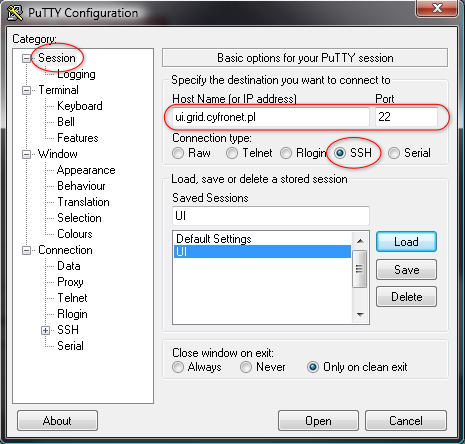
Uwaga: Parametry połączenia można zapisać jako tzw. sesję, tak umożliwić szybszą obsługę programu (do tego celu służy część okna logowania "Saved sesions"). |
Po rozpoczęciu połączenia (klikając w przycisk "Open") pojawi się okno terminalu tekstowego, w które należy podać dane niezbędne do zalogowania (w tym hasło).
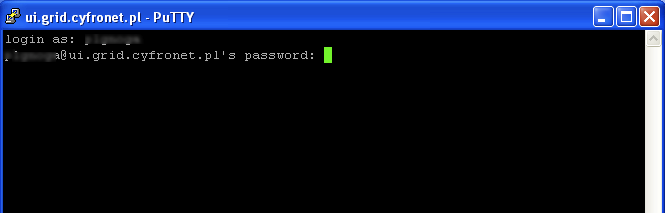
Po poprawnej weryfikacji danych dostępowych uzyskuje się dostęp do lini poleceń na maszynie dostępowej UI.
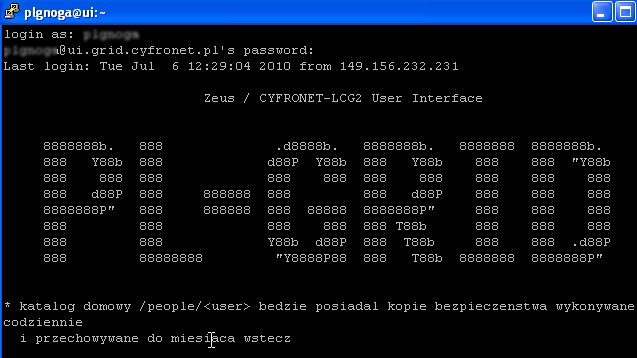
Przekierowanie wyświetlania X Windows będzie działać jedynie gdy na lokalnej stacji roboczej zostanie zainstalowane oprogramowanie umożliwiające uruchomienie unixowego środowiska graficznego. Do przykładowych rozwiązań należą:
startx aby uruchomić środowisko graficzne. Z poziomu terminala Cygwina można wtedy zalogować się na dowolny serwer unixowy przekierowując wyświetlanie tak jak powyżej w przypadku systemów UnixUwaga: Logując się przy wykorzystaniu programu PuTTY należy pamiętać by włączyć tzw. przenoszenie połączenia X Window. W tym celu należy w programie PuTTY przejść do zakładki Connection/SSH/X11 i zaznaczyć opcję "Enable X11 forwarding". |
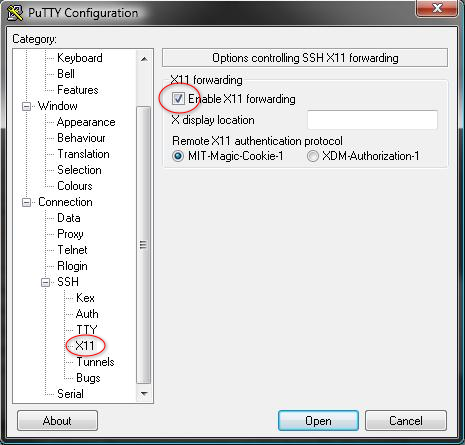
W celu skopiowania plików z/na lokalną stacje roboczą pracującą pod kontrolą systemu Windows należy zainstalować na takim komputerze oprogramowanie umożliwiające przesyłanie danych poprzez protokół SSH. Polecamy program WinSCP.